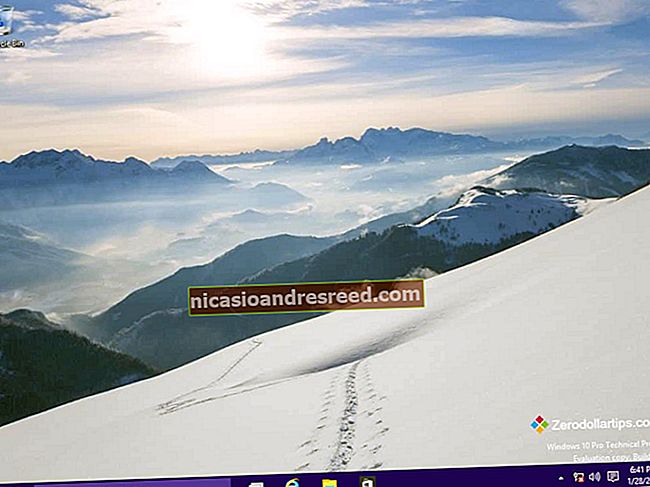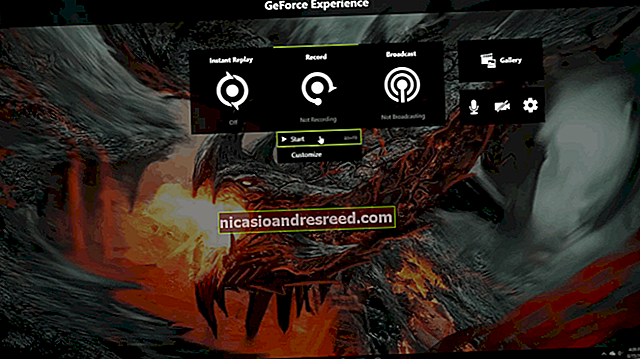உத்தியோகபூர்வ வழி உங்கள் Android தொலைபேசியின் துவக்க ஏற்றி திறப்பது எப்படி

உங்கள் Android தொலைபேசியின் துவக்க ஏற்றி திறப்பது தனிப்பயன் ROM களை வேர்விடும் மற்றும் ஒளிரச் செய்வதற்கான முதல் படியாகும். மேலும், பிரபலமான நம்பிக்கைக்கு மாறாக, இது உண்மையில் பல தொலைபேசிகளில் முழுமையாக ஆதரிக்கப்படுகிறது. உங்களது துவக்க ஏற்றி அதிகாரப்பூர்வமாக திறப்பது எப்படி என்பது இங்கே.
ஒவ்வொரு தொலைபேசியும் இதைச் செய்ய உங்களை அனுமதிக்காது
இந்த உலகில் இரண்டு வகையான தொலைபேசிகள் உள்ளன: உங்கள் துவக்க ஏற்றி திறக்க உங்களை அனுமதிக்கும் மற்றும் இல்லாதவை.
உங்கள் துவக்க ஏற்றி திறக்க அனுமதிக்கப்படுகிறதா என்பது உங்கள் தொலைபேசியின் உற்பத்தியாளர், உங்களிடம் உள்ள மாதிரி மற்றும் உங்கள் கேரியரைப் பொறுத்தது. நெக்ஸஸ் தொலைபேசிகள் அனைத்தும் இயற்கையால் திறக்க முடியாதவை, மேலும் மோட்டோரோலா மற்றும் எச்.டி.சி யின் பல தொலைபேசிகள் நெக்ஸஸ் போன்ற ஒத்த செயல்முறையின் மூலம் உங்கள் துவக்க ஏற்றி திறக்க உங்களை அனுமதிக்கின்றன.
இருப்பினும், பிற தொலைபேசிகள் மற்றும் சில கேரியர்கள் - உங்கள் துவக்க ஏற்றி அதிகாரப்பூர்வ வழியைத் திறக்க உங்களை அனுமதிக்காது, அதாவது நீங்கள் ROM களை வேரூன்றி ஃபிளாஷ் செய்ய விரும்பினால் டெவலப்பர்கள் பாதுகாப்பு பாதிப்பைப் பயன்படுத்த காத்திருக்க வேண்டும். உங்களிடம் அந்த தொலைபேசிகளில் ஒன்று இருந்தால், இந்த வழிகாட்டி உங்களுக்கு உதவாது.
உங்கள் தொலைபேசி எந்த வகையைச் சேர்ந்தது என்பதைக் கண்டறிய சிறந்த வழி, அதன் பகுதியை எக்ஸ்.டி.ஏ டெவலப்பர்களில் உலாவ வேண்டும். உங்களிடம் HTC அல்லது மோட்டோரோலா தொலைபேசி இருந்தால், HTC அல்லது மோட்டோரோலாவின் இணையதளத்தில் அதன் திறக்க முடியாத தன்மையை நீங்கள் ஆய்வு செய்யலாம். திறப்பதை இது ஆதரிக்கவில்லை எனில், நீங்கள் அதிகாரப்பூர்வமற்ற திறத்தல் அல்லது வேர்விடும் முறையைப் பயன்படுத்த வேண்டும், இது வழக்கமாக நீங்கள் XDA டெவலப்பர்கள் மன்றங்களில் காணலாம்.
உங்கள் தொலைபேசி அதிக அதிகாரப்பூர்வ சேனல்களைத் திறப்பதை ஆதரித்தால், படிக்கவும்.
படி பூஜ்ஜியம்: நீங்கள் வைத்திருக்க விரும்பும் எதையும் காப்புப் பிரதி எடுக்கவும்
நாங்கள் தொடங்குவதற்கு முன், குறிப்பிட வேண்டியது அவசியம்: இந்த செயல்முறை உங்கள் எல்லா தரவையும் அழிக்கும். எனவே நீங்கள் வைத்திருக்க விரும்பும் புகைப்படங்கள் அல்லது பிற கோப்புகள் உங்கள் தொலைபேசியில் இருந்தால், அவற்றை இப்போது உங்கள் கணினிக்கு மாற்றவும். கூடுதலாக, நீங்கள் வைத்திருக்க விரும்பும் பயன்பாட்டு அமைப்புகள் ஏதேனும் இருந்தால், அவற்றின் காப்புப்பிரதி செயல்பாட்டைப் பயன்படுத்தி காப்பு அமைப்புகள் கோப்பை உருவாக்கவும், அவற்றை உங்கள் கணினியிலும் மாற்றவும்.
இங்கே ஒரு கூடுதல் உதவிக்குறிப்பு: நான் இறுதியில் எனது தொலைபேசியை வேரறுக்கப் போகிறேன் என்று எனக்குத் தெரியும் என்பதால், நான் ஒரு புதிய சாதனத்தை வாங்கியவுடன் எப்போதும் எனது துவக்க ஏற்றி திறக்கிறேன். அந்த வகையில், சில நாட்களில் தொலைபேசியை அழிக்கவும், அதை மீண்டும் செய்யவும் நான் நேரத்தை அமைப்பதில்லை. நீங்கள் விரைவில் வேரூன்றப் போகிறீர்கள் என்று தெரிந்த ஒரு வெறித்தனமான Android ட்வீக்கர் என்றால், உங்கள் தொலைபேசியை அமைப்பதில் சிக்கல் ஏற்படுவதற்கு முன்பு திறப்பதைக் கவனியுங்கள்.
நீங்கள் வைத்திருக்க விரும்பும் அனைத்தையும் நீங்கள் காப்புப் பிரதி எடுக்கும்போது, கீழேயுள்ள படிகளுடன் தொடரவும்.
படி ஒன்று: Android SDK மற்றும் உங்கள் தொலைபேசியின் இயக்கிகளை நிறுவவும்

தொடர்புடையது:Android பிழைத்திருத்த பாலம் பயன்பாட்டு ADB ஐ எவ்வாறு நிறுவுவது மற்றும் பயன்படுத்துவது
இந்த செயல்முறைக்கு உங்களுக்கு இரண்டு விஷயங்கள் தேவைப்படும்: Android பிழைத்திருத்த பாலம், இது உங்கள் கணினியுடன் கட்டளை வரி கருவியாகும், இது உங்கள் தொலைபேசியுடன் இடைமுகத்தை அனுமதிக்கிறது, மேலும் உங்கள் தொலைபேசியின் யூ.எஸ்.பி இயக்கிகள். நீங்கள் இதற்கு முன் நிறுவியிருந்தாலும், இப்போது சமீபத்திய பதிப்புகளைப் பெற வேண்டும்.
இரண்டையும் முன்பு எவ்வாறு நிறுவுவது என்பதை நாங்கள் விரிவாகக் கூறியுள்ளோம், ஆனால் இங்கே சுருக்கமான பதிப்பு:
- Android SDK பதிவிறக்கப் பக்கத்திற்குச் சென்று “SDK கருவிகள் மட்டும்” க்கு உருட்டவும். உங்கள் இயங்குதளத்திற்கான ZIP கோப்பைப் பதிவிறக்கி, நீங்கள் ADB கோப்புகளை சேமிக்க விரும்பும் இடமெல்லாம் அதை அவிழ்த்து விடுங்கள்.
- SDK மேலாளரைத் தொடங்கி “Android SDK Platform-tools” தவிர எல்லாவற்றையும் தேர்வுநீக்கவும். நீங்கள் நெக்ஸஸ் தொலைபேசியைப் பயன்படுத்துகிறீர்கள் என்றால், கூகிளின் டிரைவர்களைப் பதிவிறக்க “கூகிள் யூ.எஸ்.பி டிரைவர்” என்பதையும் தேர்ந்தெடுக்கலாம்.
- நிறுவலை முடித்த பிறகு, நீங்கள் SDK நிர்வாகியை மூடலாம்.
- உங்கள் தொலைபேசியில் யூ.எஸ்.பி டிரைவர்களை நிறுவவும். உங்கள் தொலைபேசி உற்பத்தியாளரின் இணையதளத்தில் (எ.கா. மோட்டோரோலா அல்லது HTC) இவற்றைக் காணலாம். உங்களிடம் நெக்ஸஸ் இருந்தால், இந்த வழிமுறைகளைப் பயன்படுத்தி படி 2 இல் நீங்கள் பதிவிறக்கிய கூகிள் இயக்கிகளை நிறுவலாம்.
- கேட்கப்பட்டால் உங்கள் கணினியை மீண்டும் துவக்கவும்.
யூ.எஸ்.பி கேபிளைப் பயன்படுத்தி உங்கள் தொலைபேசியை இயக்கி உங்கள் கணினியில் செருகவும். உங்கள் Android SDK கோப்புறையில் இயங்குதள-கருவிகள் கோப்புறையைத் திறந்து, வெற்று பகுதியில் Shift + Right Click செய்யவும். “இங்கே ஒரு கட்டளை வரியில் திறக்கவும்” என்பதைத் தேர்ந்தெடுத்து, பின்வரும் கட்டளையை இயக்கவும்:
adb சாதனங்கள்
இது ஒரு வரிசை எண்ணைக் காட்டினால், உங்கள் சாதனம் அங்கீகரிக்கப்பட்டு, நீங்கள் செயல்முறையைத் தொடரலாம். இல்லையெனில், மேலே உள்ள படிகளை நீங்கள் சரியாகச் செய்துள்ளீர்கள் என்பதை உறுதிப்படுத்தவும்.
படி இரண்டு: யூ.எஸ்.பி பிழைத்திருத்தத்தை இயக்கு
 அடுத்து, உங்கள் தொலைபேசியில் சில விருப்பங்களை இயக்க வேண்டும். உங்கள் தொலைபேசியின் பயன்பாட்டு டிராயரைத் திறந்து, அமைப்புகள் ஐகானைத் தட்டி, “தொலைபேசியைப் பற்றி” என்பதைத் தேர்ந்தெடுக்கவும். எல்லா வழிகளிலும் உருட்டவும், “எண்ணை உருவாக்கு” உருப்படியை ஏழு முறை தட்டவும். நீங்கள் இப்போது ஒரு டெவலப்பர் என்று ஒரு செய்தியைப் பெற வேண்டும்.
அடுத்து, உங்கள் தொலைபேசியில் சில விருப்பங்களை இயக்க வேண்டும். உங்கள் தொலைபேசியின் பயன்பாட்டு டிராயரைத் திறந்து, அமைப்புகள் ஐகானைத் தட்டி, “தொலைபேசியைப் பற்றி” என்பதைத் தேர்ந்தெடுக்கவும். எல்லா வழிகளிலும் உருட்டவும், “எண்ணை உருவாக்கு” உருப்படியை ஏழு முறை தட்டவும். நீங்கள் இப்போது ஒரு டெவலப்பர் என்று ஒரு செய்தியைப் பெற வேண்டும்.
பிரதான அமைப்புகள் பக்கத்திற்குத் திரும்பிச் செல்லுங்கள், மேலும் “டெவலப்பர் விருப்பங்கள்” என்று அழைக்கப்படும் புதிய விருப்பத்தை நீங்கள் கீழே காண வேண்டும். விருப்பம் இருந்தால் அதைத் திறந்து, “OEM திறத்தல்” ஐ இயக்கவும் (அது இல்லையென்றால், எந்த கவலையும் இல்லை - இது சில தொலைபேசிகளில் மட்டுமே அவசியம்).
அடுத்து, “யூ.எஸ்.பி பிழைத்திருத்தத்தை” இயக்கவும். பொருந்தினால், கேட்கும் போது உங்கள் கடவுச்சொல் அல்லது பின்னை உள்ளிடவும்.
அது முடிந்ததும், உங்கள் தொலைபேசியை உங்கள் கணினியுடன் இணைக்கவும். “யூ.எஸ்.பி பிழைத்திருத்தத்தை அனுமதிக்கவா?” என்ற தலைப்பில் ஒரு பாப்அப்பை நீங்கள் காண வேண்டும். உங்கள் தொலைபேசியில். “இந்த கணினியிலிருந்து எப்போதும் அனுமதி” பெட்டியை சரிபார்த்து சரி என்பதைத் தட்டவும்.
படி மூன்று: திறத்தல் விசையைப் பெறுங்கள் (நெக்ஸஸ் அல்லாத தொலைபேசிகளுக்கு)
நீங்கள் நெக்ஸஸ் சாதனத்தைப் பயன்படுத்துகிறீர்கள் என்றால், பின்வரும் படிநிலையைத் தவிர்க்கலாம். நீங்கள் தொடருமுன் நெக்ஸஸ் அல்லாத சாதனங்கள் ஒரு கூடுதல் படி வழியாக செல்ல வேண்டியிருக்கும்.
உங்கள் உற்பத்தியாளரின் துவக்க ஏற்றி திறத்தல் பக்கத்திற்குச் செல்லுங்கள் (எடுத்துக்காட்டாக, மோட்டோரோலா தொலைபேசிகளுக்கான இந்தப் பக்கம் அல்லது HTC தொலைபேசிகளுக்கான இந்தப் பக்கம்), உங்கள் சாதனத்தைத் தேர்வுசெய்து (கேட்கப்பட்டால்) உள்நுழைந்து அல்லது கணக்கை உருவாக்கவும்.

இந்த படியின் மீதமுள்ளவை உங்கள் தொலைபேசியைப் பொறுத்து சற்று வித்தியாசமானது, ஆனால் உற்பத்தியாளரின் தளம் உங்களைச் செயல்படுத்த வேண்டும். இது இதுபோன்ற ஏதாவது ஒன்றைச் செய்யும்: முதலில், உங்கள் தொலைபேசியை அணைத்து ஃபாஸ்ட்பூட் பயன்முறையில் துவக்கவும். ஒவ்வொரு தொலைபேசியிலும் இது சற்று வித்தியாசமானது, ஆனால் பெரும்பாலான நவீன சாதனங்களில், “பவர்” மற்றும் “வால்யூம் டவுன்” பொத்தான்களை 10 விநாடிகள் வைத்திருப்பதன் மூலம் அங்கு செல்லலாம். அவற்றை விடுவிக்கவும், நீங்கள் ஃபாஸ்ட்பூட் பயன்முறையில் இருக்க வேண்டும். (HTC பயனர்கள் வால்யூம் டவுன் விசையுடன் “ஃபாஸ்ட்பூட்” ஐத் தேர்வுசெய்து அதை முதலில் தேர்ந்தெடுக்க சக்தியை அழுத்த வேண்டும்.) உங்கள் குறிப்பிட்ட தொலைபேசியில் விரைவான கூகிள் தேடலுடன் கூடுதல் தகவல்களைக் காணலாம், எனவே தொடர்வதற்கு முன் இப்போது அதைச் செய்யுங்கள்.

யூ.எஸ்.பி கேபிள் மூலம் உங்கள் தொலைபேசியை உங்கள் கணினியுடன் இணைக்கவும். சாதனம் இணைக்கப்பட்டுள்ளதை உங்கள் தொலைபேசி குறிக்க வேண்டும். உங்கள் கணினியில், உங்கள் Android SDK கோப்புறையில் இயங்குதள-கருவிகள் கோப்புறையைத் திறந்து, வெற்று பகுதியில் Shift + வலது கிளிக் செய்யவும். “இங்கே ஒரு கட்டளை வரியில் திறக்கவும்” என்பதைத் தேர்வுசெய்து, உங்கள் உற்பத்தியாளர் விவரித்தபடி உங்கள் திறத்தல் விசையை மீட்டெடுக்க அந்த கட்டளை வரியில் சாளரத்தைப் பயன்படுத்தவும். (எடுத்துக்காட்டாக, மோட்டோரோலா தொலைபேசிகள் இயங்கும்fastboot oem get_unlock_data கட்டளை, HTC தொலைபேசிகள் இயங்கும்fastboot oem get_identifier_tokenகட்டளை.)

கட்டளை வரியில் மிக நீண்ட எழுத்துக்களின் வடிவத்தில் ஒரு டோக்கனை துப்பிவிடும். அதைத் தேர்ந்தெடுத்து, நகலெடுத்து, உங்கள் உற்பத்தியாளரின் வலைத்தளத்தின் பொருந்தக்கூடிய பெட்டியில் ஒட்டவும் - இடங்கள் இல்லை என்பதை உறுதிப்படுத்திக் கொள்ளுங்கள் - படிவத்தை சமர்ப்பிக்கவும். உங்கள் சாதனம் திறக்கப்படாவிட்டால், அடுத்த கட்டத்தில் நீங்கள் பயன்படுத்தும் ஒரு விசை அல்லது கோப்பைக் கொண்ட மின்னஞ்சலைப் பெறுவீர்கள்.
உங்கள் சாதனம் திறக்கப்படாவிட்டால், அவ்வாறு ஒரு செய்தியைப் பெறுவீர்கள். உங்கள் சாதனத்தை ரூட் செய்ய அல்லது ரோம் ப்ளாஷ் செய்ய விரும்பினால், நீங்கள் அதிகாரப்பூர்வமற்ற முறையைப் பயன்படுத்த வேண்டும், இதை நீங்கள் வழக்கமாக எக்ஸ்.டி.ஏ டெவலப்பர்கள் போன்ற தளத்தில் காணலாம்.
படி நான்கு: உங்கள் தொலைபேசியைத் திறக்கவும்
இப்போது திறப்பதைச் செய்ய நீங்கள் தயாராக உள்ளீர்கள். உங்கள் தொலைபேசி இன்னும் ஃபாஸ்ட்பூட் பயன்முறையில் இருந்தால், கீழே உள்ள கட்டளையை இயக்கவும். இல்லையெனில், உங்கள் தொலைபேசியை அணைத்து, “பவர்” மற்றும் “வால்யூம் டவுன்” பொத்தான்களை 10 விநாடிகள் வைத்திருங்கள். அவற்றை விடுவிக்கவும், நீங்கள் ஃபாஸ்ட்பூட் பயன்முறையில் இருக்க வேண்டும். (HTC பயனர்கள் வால்யூம் டவுன் விசையுடன் “ஃபாஸ்ட்பூட்” ஐத் தேர்ந்தெடுத்து முதலில் அதைத் தேர்ந்தெடுக்க சக்தியை அழுத்த வேண்டும்.) உங்கள் தொலைபேசியை யூ.எஸ்.பி கேபிள் மூலம் உங்கள் கணினியுடன் இணைக்கவும்.
உங்கள் கணினியில், உங்கள் Android SDK கோப்புறையில் இயங்குதள-கருவிகள் கோப்புறையைத் திறந்து, வெற்று பகுதியில் Shift + வலது கிளிக் செய்யவும். “இங்கே ஒரு கட்டளை வரியில் திறக்கவும்” என்பதைத் தேர்வுசெய்க.
உங்கள் சாதனத்தைத் திறக்க, நீங்கள் ஒரு எளிய கட்டளையை இயக்க வேண்டும். பெரும்பாலான நெக்ஸஸ் சாதனங்களுக்கு, இந்த கட்டளை:
fastboot oem திறத்தல்
உங்களிடம் நெக்ஸஸ் 5 எக்ஸ் அல்லது 6 பி போன்ற புதிய நெக்ஸஸ் இருந்தால், கட்டளை சற்று வித்தியாசமாக இருக்கும்:
ஃபாஸ்ட்பூட் ஒளிரும் திறத்தல்
உங்களிடம் நெக்ஸஸ் அல்லாத சாதனம் இருந்தால், எந்த கட்டளையை இயக்க வேண்டும் என்பதை உங்கள் உற்பத்தியாளர் உங்களுக்குக் கூறுவார். மோட்டோரோலா சாதனங்கள், எடுத்துக்காட்டாக, இயக்க வேண்டும்fastboot oem unlock UNIQUE_KEY, நீங்கள் பெற்ற மின்னஞ்சலில் இருந்து தனிப்பட்ட விசையைப் பயன்படுத்துதல். HTC சாதனங்கள் இயங்கும்fastboot oem unlocktoken Unlock_code.bin HTC இலிருந்து நீங்கள் பெற்ற Unlock_code.bin கோப்பைப் பயன்படுத்துதல்.
கட்டளையை இயக்கிய பிறகு, நீங்கள் திறக்க விரும்புகிறீர்களா என்று உங்கள் தொலைபேசி கேட்கலாம். உறுதிப்படுத்த தொகுதி விசைகளைப் பயன்படுத்தவும்.

நீங்கள் முடித்ததும், உங்கள் தொலைபேசியை மறுதொடக்கம் செய்ய திரையில் உள்ள மெனுவைப் பயன்படுத்தவும் (அல்லது இயக்கவும்ஃபாஸ்ட்பூட் மறுதொடக்கம் உங்கள் கணினியிலிருந்து கட்டளை). எல்லாம் சரியாக வேலை செய்தால், உங்கள் துவக்க ஏற்றி திறக்கப்பட்டுள்ளதாகக் கூறும் புதிய செய்தியை துவக்கத்தில் பார்க்க வேண்டும், சில நொடிகளுக்குப் பிறகு அது Android இல் துவக்க வேண்டும். தனிப்பயன் மீட்டெடுப்பை ஒளிரச் செய்வது போன்ற வேறு எதையும் செய்வதற்கு முன்பு நீங்கள் Android இல் துவக்க வேண்டியது அவசியம்.
உங்கள் தொலைபேசியைத் திறந்ததற்கு வாழ்த்துக்கள்! நீங்கள் இன்னும் அதிக வித்தியாசத்தை கவனிக்கவில்லை, ஆனால் திறக்கப்படாத துவக்க ஏற்றி மூலம் நீங்கள் தனிப்பயன் மீட்டெடுப்பை ப்ளாஷ் செய்ய முடியும், ரூட் அணுகல் மற்றும் தனிப்பயன் ROM களுக்கான கதவைத் திறக்கும்.
பட கடன்: நோரெபோ